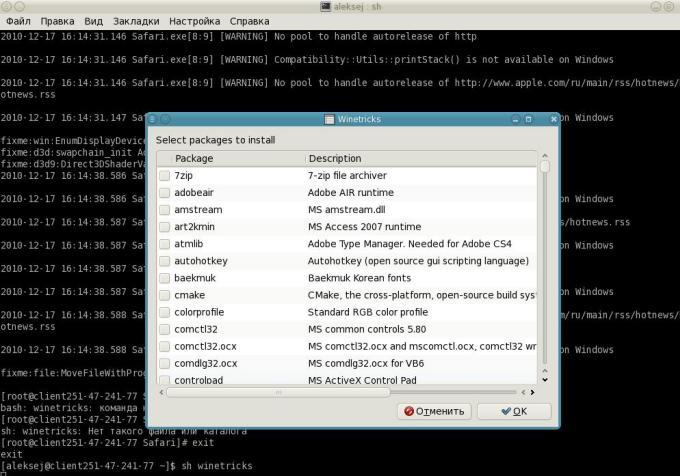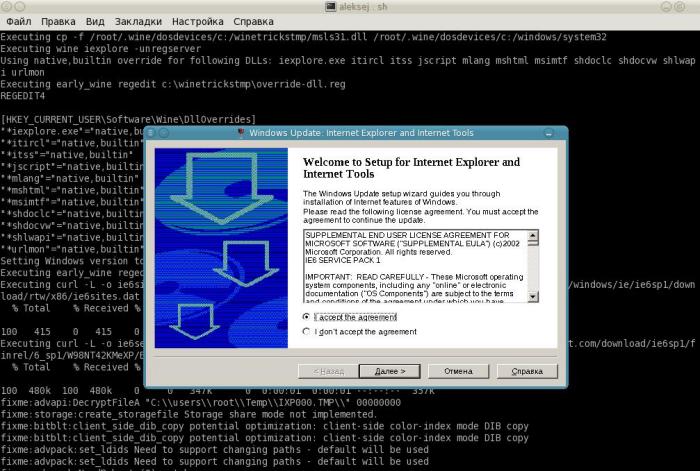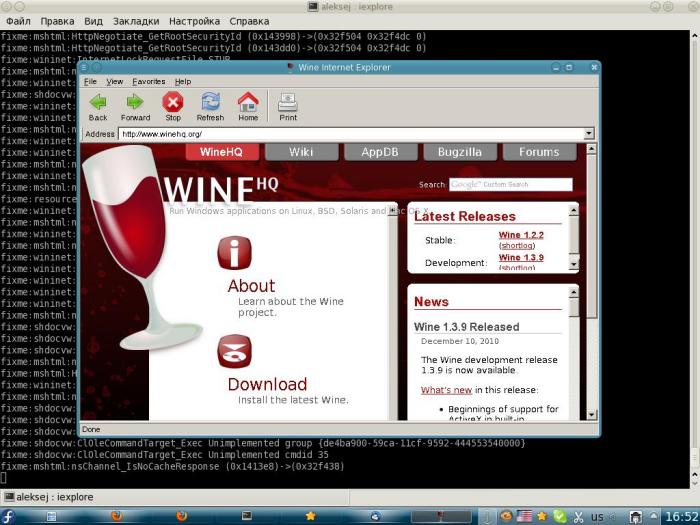- Три способа получить доступ к Линукс разделам (ext2/ext3) из-под Windows
- 1. Explore2fs
- 2. DiskInternals Linux Reader
- 3. Ext2 Installable File System For Windows
- How to install Internet Explorer on Linux
- Steps to install Internet Explorer on Linux:
- Как запустить Internet Explorer в Linux или установка пакета ies4linux
- Установка пакета ies4linux в Linux:
- Вопрос Wintricks. Или — как установить IE в линуксе
Три способа получить доступ к Линукс разделам (ext2/ext3) из-под Windows
Оригинал: Three Ways To Access Linux Partitions (ext2/ext3) From Windows On Dual-Boot Systems
Автор: Falko Timme
Дата последней редакции: 20 ноября 2007
Свободный перевод: Алексей Дмитриев
Дата перевода: 25 января 2008
Если у вас двуОСная система Windows/Linux, вам должна быть знакома эта проблема: вы имеете доступ к Виндоуз файлам из Линукс, но не наоборот. Данное руководство покажет три способа получения доступа к Линукс разделам (с файловыми системами ext2 или ext3) из-под Виндоуз: Explore2fs, DiskInternals Linux Reader и Ext2 Installable File System For Windows. Тогда как первые два способа обеспечивают только чтение Линукс разделов, Ext2 Installable File System For Windows может производить и чтение, и запись.
Я не даю гарантий, что это будет работать и у вас!
1. Explore2fs
Из-под Виндоуз, откройте браузер и идите на сайт http://www.chrysocome.net/explore2fs . Загрузите новейший explore2fs zip файл.
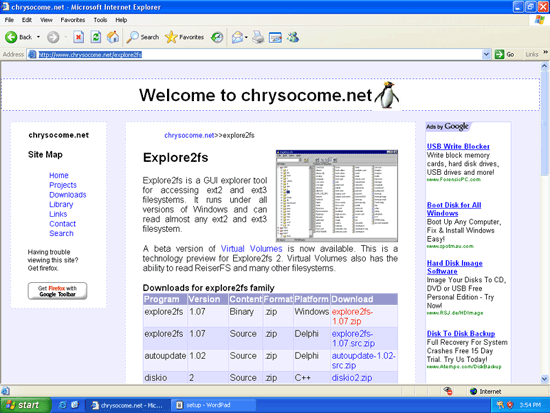
. и распакуйте его. В новой папке вы найдете файл explore2fs.exe. Двойной щелчок мышкой, чтобы запустить его:
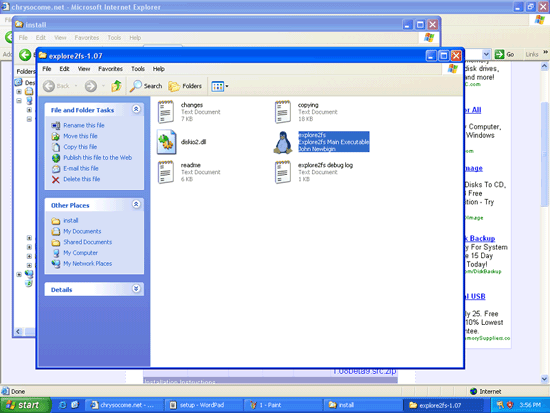
Файловый браузер Explore2fs запустился, теперь вы можете «бродить» по вашим Линукс разделам и копировать (даже вставлять) файлы в Виндоуз папки.
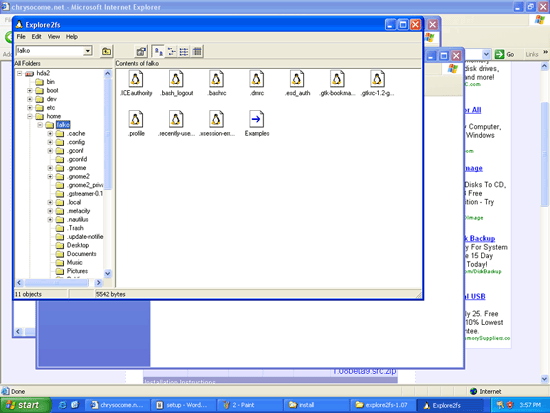
2. DiskInternals Linux Reader
Идите на сайт http://www.diskinternals.com/linux-reader , загрузите и установите DiskInternals Linux Reader.
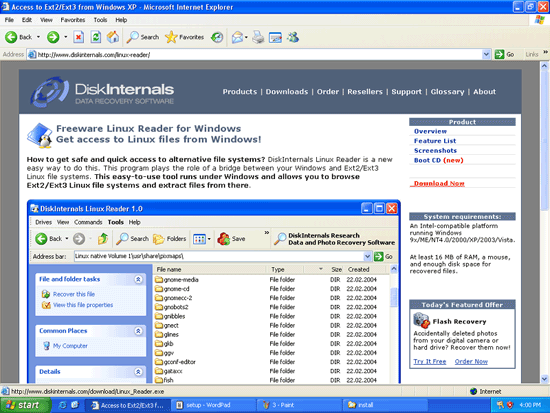
После установки Linux Reader стартует автоматически и сканирует ваш винчестер в поисках Линукс разделов:
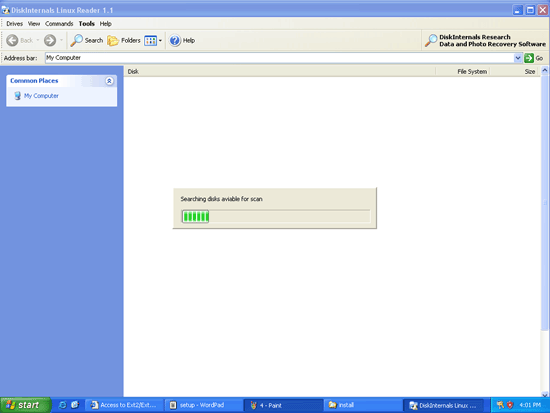
После этого вы сможете увидеть ваши Виндоуз и Линукс разделы в Linux Reader (который выглядит как Проводник — Windows Explorer):
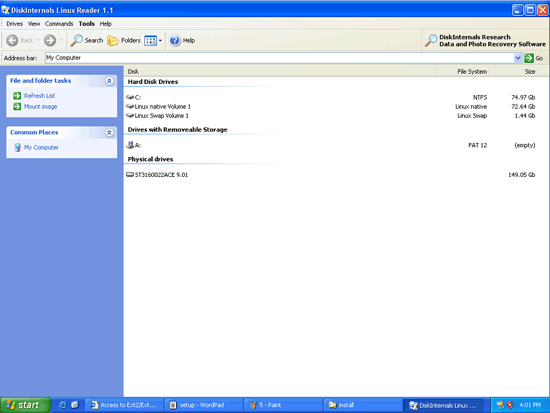
Теперь вы можете перемещаться по Линукс разделам:
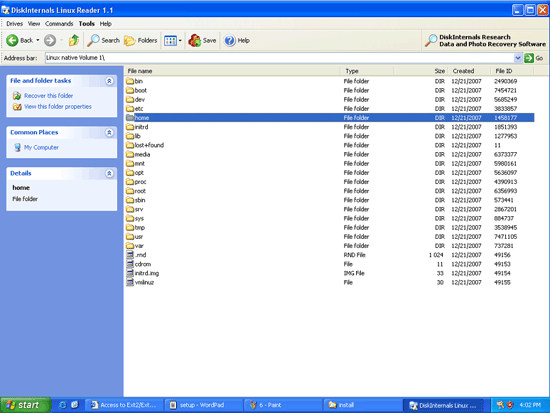
Чтобы скопировать файл или директорию из Линукс раздела в Виндоуз раздел, щелкните правой кнопкой мыши на нужном файле или директории и в выпадающем меню выберите Save (Сохранить):
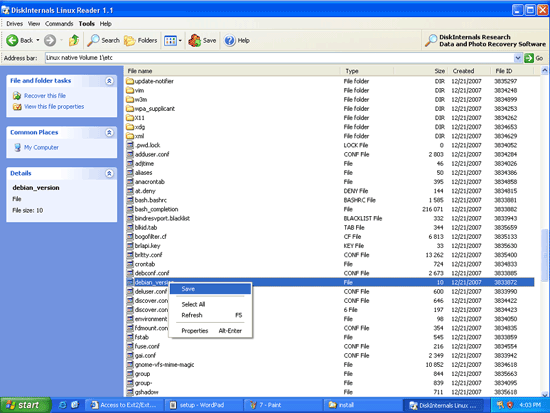
Затем выберите папку Виндоуз, куда вы желаете поместить этот файл или директорию:
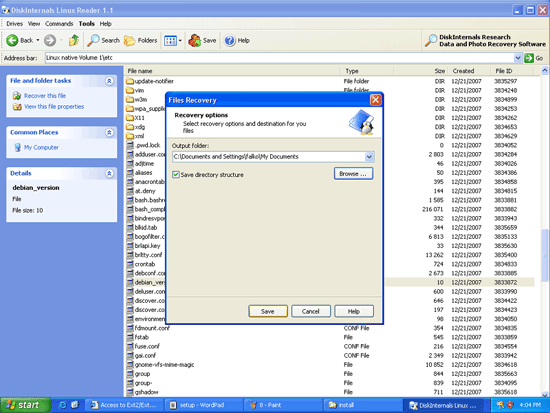
Программу DiskInternals Linux Reader можно запускать из обычного стартового меню:
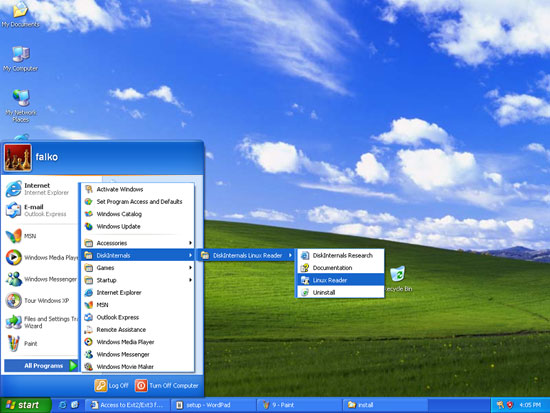
3. Ext2 Installable File System For Windows
The Ext2 Installable File System For Windows (которая поддерживает ext2 и ext3!) может быть загружена с сайта http://www.fs-driver.org/index.html . В процессе инсталляции вас попросят присвоить буквы вашим Линукс разделам (например, L:); присваивать букву своп-разделу не нужно:
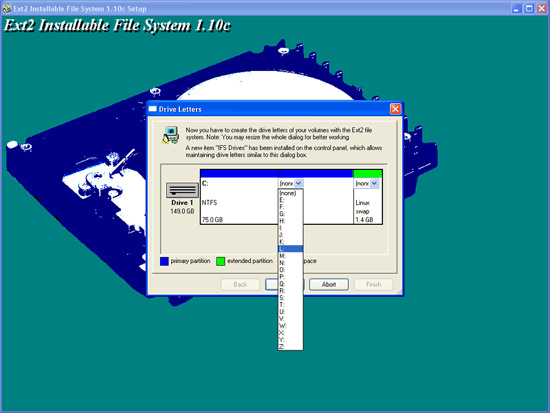
После установки, вы увидите ваши Линукс разделы в обычном Проводнике (Windows Explorer), под теми буквами, что вы им присвоили в процессе установки:
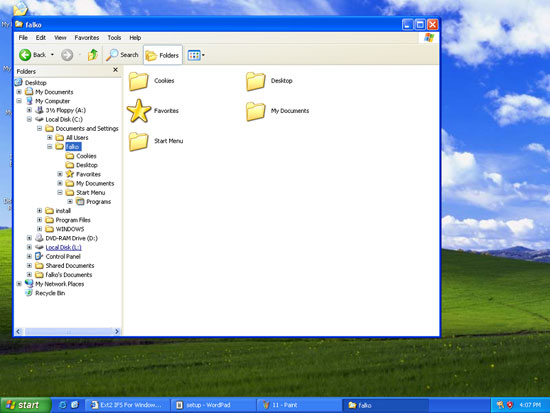
Теперь вы можете оперировать с вашими Линукс разделами, как с нормальными Виндоуз разделами.
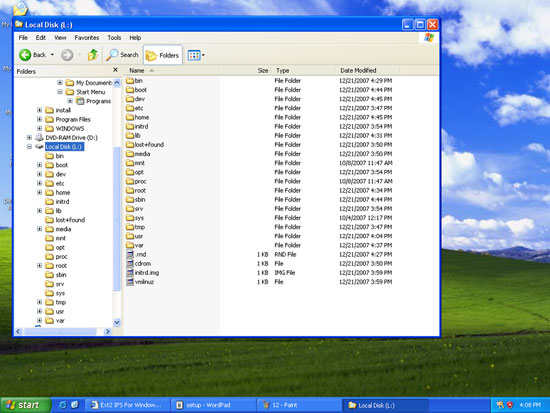
Как было сказано в предисловии к этой статье, Ext2 Installable File System For Windows поддерживает режим чтение-запись с Линукс разделами. Чтобы проверить, что такая поддержка действительно работает, можно попытаться создать пустую директорию на Линукс разделе. Щелчок правой кнопкой мыши на пустом участке Линукс раздела и выбираем New > Folder:
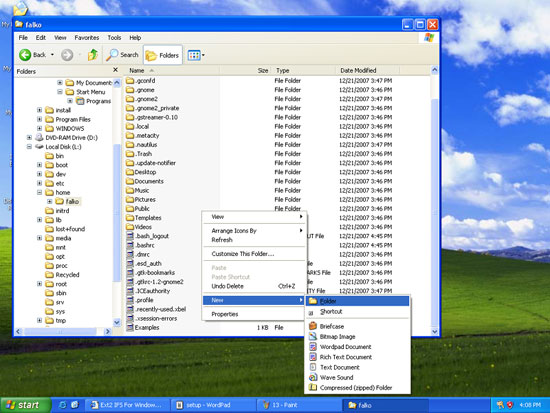
Вводим имя новой директории (скажем, test):
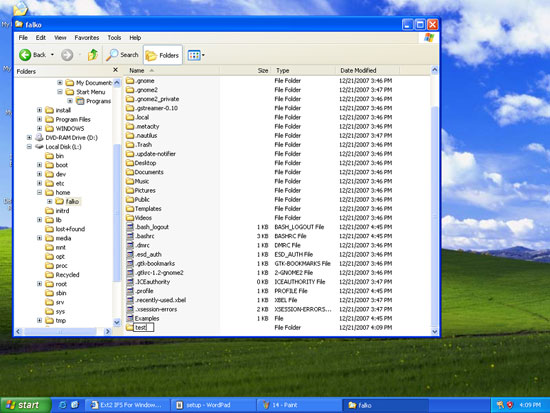
Если все пойдет хорошо, у вас появится новая директория в Линукс разделе.
How to install Internet Explorer on Linux
As Internet Explorer is a Windows application not designed for other operating systems, it’s necessary to use workarounds to run it on Linux. There are two primary methods: using a Windows virtual machine or utilizing the wine application, which is specifically developed to run Windows programs on Linux.
ies4linux is a tool that simplifies the installation of Internet Explorer using wine. By following these steps, you can install Internet Explorer on Linux with ies4linux via the terminal.
Steps to install Internet Explorer on Linux:
$ sudo apt update && sudo apt install --assume-yes wine cabextract
$ wget http://www.tatanka.com.br/ies4linux/downloads/ies4linux-latest.tar.gz --2019-08-27 16:08:05-- http://www.tatanka.com.br/ies4linux/downloads/ies4linux-latest.tar.gz Resolving www.tatanka.com.br (www.tatanka.com.br). 69.163.217.24 Connecting to www.tatanka.com.br (www.tatanka.com.br)|69.163.217.24|:80. connected. HTTP request sent, awaiting response. 200 OK Length: 332341 (325K) [application/gzip] Saving to: `ies4linux-latest.tar.gz' 100%[======================================>] 332,341 277K/s in 1.2s 2019-08-27 16:08:07 (277 KB/s) - `ies4linux-latest.tar.gz' saved [332341/332341]
$ tar -xf ies4linux-latest.tar.gz
$ ies4linux-*/ies4linux --full-help Usage: ./ies4linux [OPTIONS] This script downloads and automatically installs multiple versions of Microsoft Internet Explorer on Wine. Without any option, IEs4Linux will: - install IE6 - install Adobe Flash 9 - create icons on Desktop and Menu - use folder: /home/user/.ies4linux You can configure other things: --install-ie55 Install IE5.5 in BASEDIR/ie55/ --install-ie5 Install IE5 in BASEDIR/ie5/ --install-corefonts Install MS Core Fonts (corefonts.sf.net) --no-flash Don't install Adobe Flash Player 9 --no-ie6 Don't install IE 6 --no-desktop-icon Don't create an icon in Desktop --no-menu-icon Don't insert icon on Menu --full-help Display all possible options Configurations: --locale LOCALE The locale for the installation [EN-US] --wget-flags FLAGS Extra flags for wget [-c ] --list-locales Display all possible locales and exit Directories: --basedir BASEDIR Base location for installs [/home/user/.ies4linux] --bindir BINDIR Location of your bin folder [/home/user/bin] --downloaddir DLDIR Where downloads will go [BASEDIR/downloads] Other options: --no-gui Don't show gui, perform an automatic installation --gui gtk|kommander Force use of a specific user interface --no-color Don't show colors --debug Run in DEBUG mode --help / -h Display help with simple options Beta options: --beta-install-ie7 Install Internet Explorer 7 (BETA INSTALLER!) IEs4Linux can do other useful (?!) things: --install-ie1 Install IE 1.0 --install-ie15 Install IE 1.5 --install-ie2 Install IE 2.0
Как запустить Internet Explorer в Linux или установка пакета ies4linux
Интернет обозреватель Internet Explorer, созданный компанией Microsoft, можно запустить и в ОС Linux.
Internet Explorer в Linux иногда нужен для запуска различных WEB-сервисов, интернет-банков и необходим для кроссбраузерной верстки WEB-сайтов вебмастерам работающии в Linux.
Для того, чтобы установить IE в Linux воспользуемся пакетом ies4linux, который намного облегчает установку этого браузера.
Пакет ies4linux запускается через Wine, поэтому перед установкой ies4linux требуется поставить Wine. Где взять и как устанавливать Wine для разных ОС Linux сказано здесь.
Во время установки Вам будет предложено на выбор установить Internet Explorer версий 5.0, 5.5, 6.0, 7.0. При установке версии 7.0 иногда возникают проблемы. Именно по этому эта версия помечена флажком BETA.
Установка пакета ies4linux в Linux:
Если после установки Вы не видите добавленного ярлыка в Меню (Приложения>Интернет), то для запуска Internet Explorer`a набираем в консоли команду:
Опытный системный администратор с большим стажем работы на крупном российском заводе. Иван является энтузиастом OpenSource и любителем Windows, проявляя высокую компетентность в обоих операционных системах. Благодаря его технической грамотности и умению решать сложные задачи, Иван стал неотъемлемой частью команды нашего проекта, обеспечивая непрерывную авторскую работу.
Вопрос Wintricks. Или — как установить IE в линуксе
Для запуска приложений, изначально разработанных для ОС Windows, в Linux используется Wine .
Wine lets you run Windows software on other operating systems. With Wine, you can install and run these applications just like you would in Windows.
Wine is still under active development. Not every program works yet, however there are already several million people using Wine to run their software.
Как правило, чтобы запустить под Wine програмное обеспечение, созданное для Windows — чистого Wine не хватает, обязательно понадобятся дополнительные шрифты и библиотеки.
Скажем, установка графической библиотеки DirectX под Wine далеко не всегда проходит гладко. а есть еще windows-шрифты, NET Framework, библиотеки MS Visual Basic и т.д.
Облегчить работу по установке всего этого добра вам поможет скрипт Winetricks, с помощью которого установка дополнительных библиотек и шрифтов к Wine становится очень простой.
Итак. Прежде всего, разумеется, нам понадобится Wine.
А также — пакет cabextract .
Устанавливаем стандартным способом, из репозитория вашего дистрибутива.
Установили? забираем последнюю версию winetricks, нажав правой кнопкой мыши на ссылку — Сохранить.
После того, как скрипт окажется на вашем компьютере, попросту выполните
, запустится графический интерфейс со списком доступных пакетов:
Выбираем, предположим, Internet Explorer и устанавиваем:
Вообщем-то, и все. по окончании инсталляции (в ходе которой вам будет предложено установить, в частности, Gesko — соглашайтесь) вы получите синтаксис запуска установленного приложения:
wine 'C:\Program Files\\Internet Explorer\\iexplore'
Введите команду — и Internet Explorer ваш:
Пожалуйста Войти или Регистрация, чтобы присоединиться к беседе.